Heim >häufiges Problem >So wechseln Sie in Win10 in den Schlafmodus
So wechseln Sie in Win10 in den Schlafmodus
- WBOYWBOYWBOYWBOYWBOYWBOYWBOYWBOYWBOYWBOYWBOYWBOYWBnach vorne
- 2023-06-29 14:44:397099Durchsuche
Wie wechselt man in Win10 in den Ruhezustand?Wenn wir Win10-Systemcomputer im täglichen Leben verwenden und das Win10-System längere Zeit im Standby-Modus ist, wechselt das Win10-System in den Ruhezustand, der unsere Computer vor sinnlosem Leerlauf schützen kann Verbrauch und reduzieren das Risiko von Computerschäden, aber einige Benutzer berichteten, dass der Computer nicht in den Ruhezustand wechseln kann. Nachfolgend zeigt Ihnen der Editor, wie Sie in den Win10-Ruhezustand wechseln.

So gelangen Sie in den Win10-Ruhemodus
1. Laden Sie das Win10-System auf das Windows-System herunter und rufen Sie mit der „WIN“-Taste das Menü auf und suchen und öffnen Sie „Einstellungen“
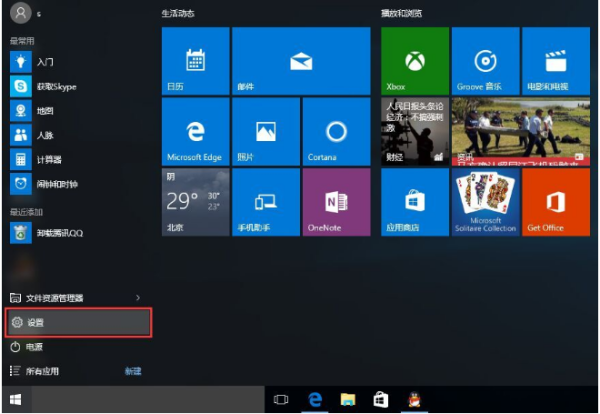
2. Suchen und öffnen Sie „System“ im Einstellungsfenster
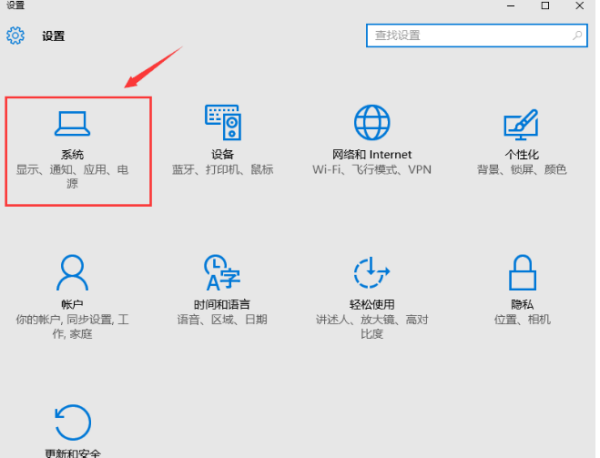
3. Suchen und klicken Sie auf „Power and Sleep“, und Sie können die Schlafeinstellungen in den „Zugehörigen Einstellungen“ im rechten Fenster festlegen
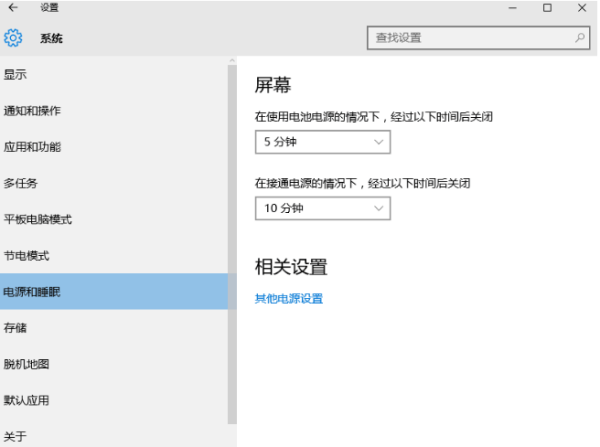
4. Führen Sie die Einstellvorgänge entsprechend Ihren eigenen Gewohnheiten durch
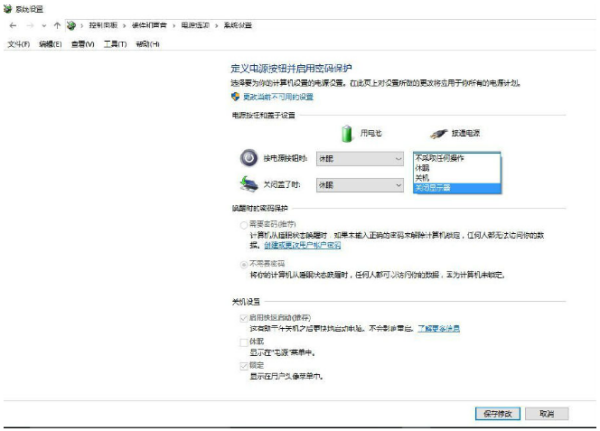
5. Fahren Sie mit der Einstellung entsprechend Ihren Gewohnheiten fort unter „Planeinstellungen ändern: --“
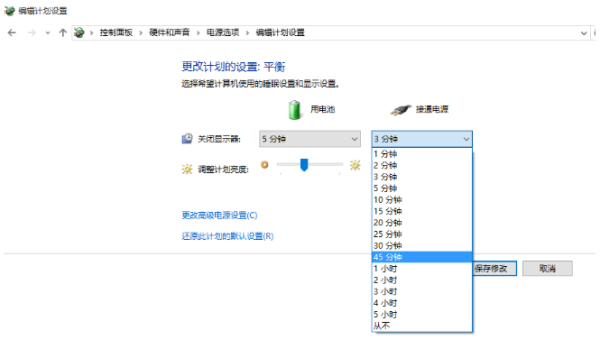
6. Klicken Sie im Fenster auf „Erweiterte Energieeinstellungen ändern“, legen Sie im neuen Fenster die Schlafeinstellungen fest und klicken Sie auf „Übernehmen“ und „OK“, nachdem die Einstellungen abgeschlossen sind
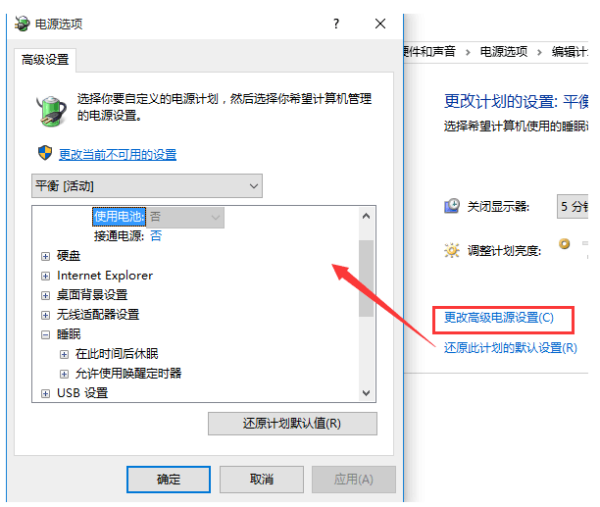
Gemäß den vorherigen Einstellungen wechselt das System in den Ruhezustand, wenn die Bedingungen erfüllt sind, was durch Auswahl der Ruheoption im „WIN“-Tastenmenü erreicht werden kann.
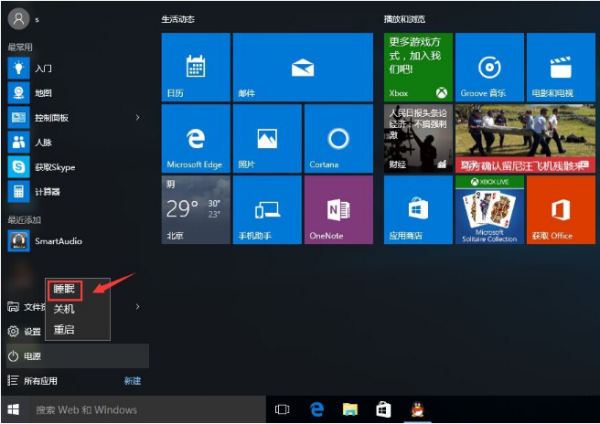
Das Obige ist der gesamte Inhalt von So wechseln Sie in den Ruhezustand in Win10 – So wechseln Sie in den Ruhezustand in Win10 Weitere spannende Inhalte finden Sie auf dieser Website.
Das obige ist der detaillierte Inhalt vonSo wechseln Sie in Win10 in den Schlafmodus. Für weitere Informationen folgen Sie bitte anderen verwandten Artikeln auf der PHP chinesischen Website!
In Verbindung stehende Artikel
Mehr sehen- Was können Xiaomi-Direktinvestitionen bewirken?
- Wo kann die Schließung des Kuaishou-Ladens beantragt werden?
- Microsoft veröffentlicht neue Diktiergerät-App für Windows 11 Insider
- 4 Korrekturen werden angewendet, wenn der Computer während des Virenscans herunterfährt
- Der Startvorgang ist nach der Neuinstallation von Win7 langsam. Die Lösung für den langsamen Startvorgang auf einem Win7-Computer nach der Neuinstallation des Systems.

